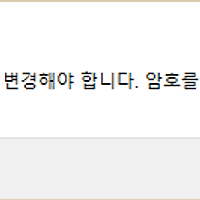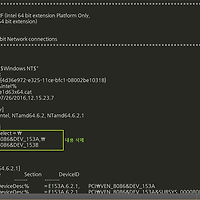윈도우 서버 2016(Windows Server 2016)의 그룹과 계정 설정을 통해 서버를 관리할 수 있습니다.
그룹과 계정의 관리를 통해 허가되지 않은 유저의 동작을 제한할 수 있습니다.
윈도우 서버 2016에 그룹을 추가하고 계정을 등록하는 방법입니다.
1. 그룹 추가
먼저 윈도우 서버에 새로운 그룹을 추가합니다.
제어판의 관리 도구로 이동해서 컴퓨터 관리를 실행합니다.
좌측의 트리 메뉴에서 로컬 사용자 및 그룹 > 그룹을 선택하면 우측에 미리 생성된 그룹들을 볼 수 있습니다.
세분화된 관리를 위해서 다양한 그룹이 미리 생성되어 있습니다.
빈 공간에 마우스 오른쪽 클릭을 해서 새 그룹을 실행합니다.
먼저 그룹 이름에는 식별이 가능한 이름을 입력하고 설명에는 적당한 설명을 적어주면 됩니다.
구성원 아래의 추가 버튼을 눌러서 기존 유저를 추가할 수 있습니다.
설정을 완료하고 만들기 버튼을 누르면 간단하게 그룹 생성을 완료됩니다.
2. 사용자 추가
계정을 추가하는 것도 그룹 생성하는 것과 동일하게 할 수 있습니다.
왼쪽 트리 메뉴에서 로컬 사용자 및 그룹 > 사용자를 선택해서 이동합니다.
마우스 오른쪽 클릭 메뉴에서 새 사용자를 실행합니다.
사용자 이름에 사용할 아이디를 입력하고 설명과 전체 이름에는 적당한 내용을 입력합니다.
그리고 암호와 암호 확인에는 사용할 동일한 암호를 입력합니다.
다음 로그온 시 사용자가 반드시 암호를 변경해야 함에 체크하면 다음 로그인시 암호를 변경해야 합니다.
체크를 하게 되면 원격 접속을 통해서 접속을 못하는 문제가 있습니다.
원격 접속으로 사용할 계정에는 체크하지 않고 생성하시면 됩니다.
관리자가 비밀번호를 잊은 계정을 관리할 수 있도록 해줍니다.
마지막으로 만들기를 누르면 사용자 생성이 완료됩니다.
3. 그룹에 사용자 추가
그룹 단위로 권한을 설정하면 편리하게 권한을 부여하거나 삭제할 수 있습니다.
사용자를 그룹에 추가하는 방법은 사용자 메뉴와 그룹 메뉴 양 쪽에서 가능합니다.
먼저 사용자에서 그룹을 추가하는 방법입니다.
계정을 더블 클릭하거나 계정을 선택하고 마우스 오른쪽 클릭해서 속성을 실행합니다.
소속 그룹 탭으로 이동하면 해당 사용자가 속한 그룹을 확인할 수 있습니다.
그룹명을 알면 직접 입력해서 이름 확인을 누르면 됩니다.
잘 모르는 경우 고급 버튼을 클릭해서 그룹을 검색할 수 있습니다.
지금 찾기를 누르면 그룹을 확인할 수 있습니다.
원하는 그룹을 선택하고 추가해주면 됩니다.
그룹에 사용자를 추가하는 방법 역시 위 방법과 유사하게 가능합니다.
윈도우의 계정 관리 기능으로 상세하게 권한 설정이 가능합니다.
계정과 그룹의 권한으로 공유 폴더 권한 설정 등을 할 수 있게 됩니다.
'IT > Tip&Tech' 카테고리의 다른 글
| Microsoft Edge 브라우저 바로 가기(shortcut) 생성 (0) | 2017.04.06 |
|---|---|
| 윈도우 서버 원격 접속시 암호 변경 에러 해결 (0) | 2016.11.10 |
| 윈도우 서버 2016에 인텔 내장랜(I219-V) 드라이버 설치 (0) | 2016.11.07 |
| 윈도우10에서 듀얼쇼크3(DS3) 블루투스 무선 연결 설정 (1) | 2016.10.01 |
| VMWare 브릿지(Bridge) 네트워크 설정 (2) | 2016.08.13 |